Hvordan fikse bærbar datamaskin vil ikke slå på
Komme ut av dilemmaet til en bærbar PC som erbare ikke klar til å slå på eller til og med starte opp er åpenbart ikke et barns lek. Og i dagens tekniske verden er en ikke-fungerende bærbar datamaskin store problemer! Bærbar datamaskin er en nøkkel til alle våre ting, det kan være kontorarbeid eller annet personlig arbeid. Så hvis din bærbar PC vil ikke slå på, har du landet på det nøyaktige stedet hvor du vil finne de perfekte løsningene for "hvorfor ikke" bærbar skjerm slå på "problemet. La oss se på den beste løsningen for den bærbare datamaskinen min ikke vil slå på problemet.
Metode 1: Koble til strømkilden
I tilfelle den bærbare datamaskinen bare kjører påbare batteristrøm, anbefaler vi deg å koble til strømadapteren. Det kan være en sjanse for at den bærbare datamaskinens batteri er tomt. Og det døde batteriet er grunnen til at den bærbare datamaskinen ikke slår på problemet. Forsikre deg om at adapterens ledning er ordentlig tilkoblet og plugget i begge ender. Og hvis du er heldig og den bærbare datamaskinen din begynner å jobbe med den tilkoblede adapteren, er vi sikre på at batteriet til den bærbare datamaskinen var fullstendig tappet ut eller er mangelfull.

Metode 2: Koble den bærbare datamaskinen fra dokkingstasjonen
Den andre grunnen bak at den bærbare datamaskinen ikke starterkan være en dokkingstasjon. Hvis enheten din har en forbindelse med en dokkingstasjon, kobler du bare fra den. Prøv nå å slå på den bærbare datamaskinen for å sjekke om dokkingstasjonen var den skyldige og skyldte problemet mens du skrudde på den bærbare datamaskinen.

Metode 3: Koble fra alle eksterne eksterne enheter
Et av svarene på hvorfor du ikke fikk den bærbare datamaskinenslå på spørsmålet kan være eksternt periferiutstyr koblet til den bærbare datamaskinen. For å løse "bærbar PC vil ikke skru helt på" problemet, kobler du bare fra alle enhetene / periferiutstyrene som er eksternt koblet til den bærbare datamaskinen. Eksterne enheter inkludert mus, USB, tastatur og så videre bør kobles fra mens du slår på den bærbare datamaskinen. kan koble dem når den bærbare datamaskinen er slått på uten problemer.

Metode 4: Fjern og koble til batteriet igjen
En av grunnene til at den bærbare datamaskinen vant "t start"problemet kan være at den bærbare datamaskinen hindrer seg i å starte opp prosessen på riktig måte. For å løse dette, prøv å koble den bærbare datamaskinens strømkabel og ta ut batteriet. La strømkabelen og batteriet være frakoblet i et øyeblikk. Sett nå batteriet i den bærbare datamaskinen og koble også til strømkabelen. Prøv nå å slå på den bærbare datamaskinen.

Metode 5: Tøm den bærbare datamaskinen helt
Noen ganger holder noe elektrisk ladning igjenden bærbare datamaskinen fra å slå på. Det kan ganske enkelt kalles som strømblokk. Følg trinnene nedenfor for å tømme den bærbare datamaskinen effektivt fra hvilken som helst av strømblokken og gi en ny start; Dette vil resultere i at du tar opp den bærbare datamaskinen.

Trinn 1: Først må du koble den bærbare datamaskinens AC-adapter og deretter fjerne den bærbare datamaskinens batteri. Trykk på den bærbare datamaskinens strømknapp i 15 sekunder.
Trinn 2: Sett nå batteriet tilbake i den bærbare datamaskinen og plugg også strømadapteren. Slå på den bærbare datamaskinen ved å trykke på av / på-knappen.
Metode 6: Dårlig maskinvareproblem
Hvis alle metodene ovenfor ikke klarer å løse dine"bærbar skjerm vant ikke t-problemet", og den bærbare datamaskinen er fremdeles ikke på, det er stor sannsynlighet for at et maskinvareproblem forårsaker alle problemene. Noen maskinvarekomponenter på den bærbare datamaskinen har nettopp sluttet å virke. I denne situasjonen er det er det bedre å ta hjelp av produsenten av den bærbare datamaskinen for ytterligere anbefalinger for å finne en løsning og reparere den bærbare datamaskinen. Ellers kan du prøve å ta den bærbare datamaskinen din til nærmeste verksted, da problemet kan diagnostiseres av dem og nøyaktig løsning vil bli gitt.
Metode 7: Beste løsning for bærbar datamaskin Vant ikke på displayet
Den ultimate løsningen for å løse problemet er Windows Boot Genius. Det fantastiske verktøyet vil få problemet ditt løst på enkel måte. Følg trinnene nedenfor for å bruke verktøyet.
Trinn 1: Kjør den ultimate løsningsløsningen Windows Boot Genius på datamaskinen din. En startbar disk er obligatorisk for videre prosess, og derfor trenger du å forberede en. En måte å gjøre dette på er å bruke noen forberedt DVD / CD / flash-stasjon. For CD / DVD legger du disken i CD-Rom-driveren. For flash-stasjon, koble pendrive via USB-port. Klikk på alternativet Brenn for å starte brenning av reparasjonsdisk.
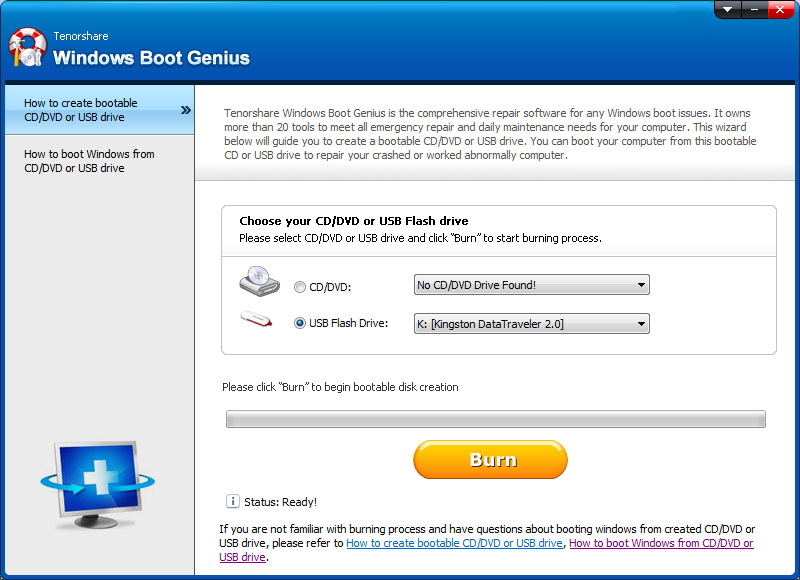
Trinn 2: Legg denne CD-en i den bærbare datamaskinen som ikke fungerer. Trykk kontinuerlig på F12 for å starte opp den bærbare datamaskinen ved hjelp av CD / USB. Klikk på enter for å se den integrerte programsiden.
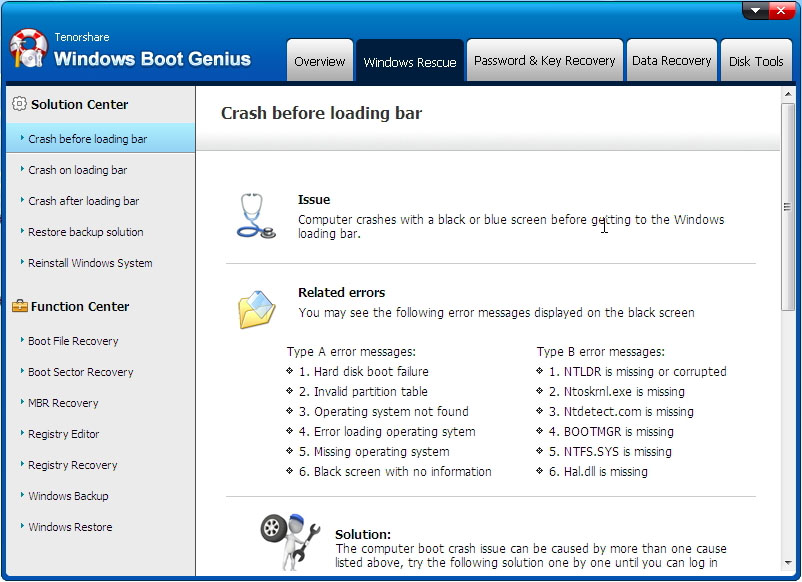
Trinn 3: Når datamaskinen starter fra USB / CD, ses programvaregrensesnittet. Velg riktig årsak til problemet ditt fra venstre meny. Nå er det bare å følge instruksjonene på skjermen.
I artikkelen ovenfor har vi diskutert det besteog enkle måter å løse "laptop won" t turn on display "-problemet. Vi håper løsningene var til stor hjelp for deg. Vi anbefaler Windows Boot Genius for å få den bærbare datamaskinen ikke til å løse problemet. Del dine tilbakemeldinger i kommentarfeltet nedenfor.









